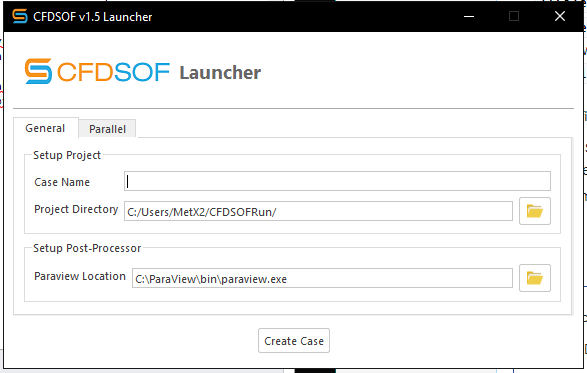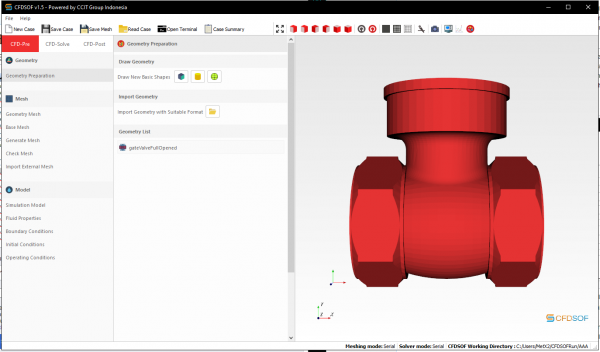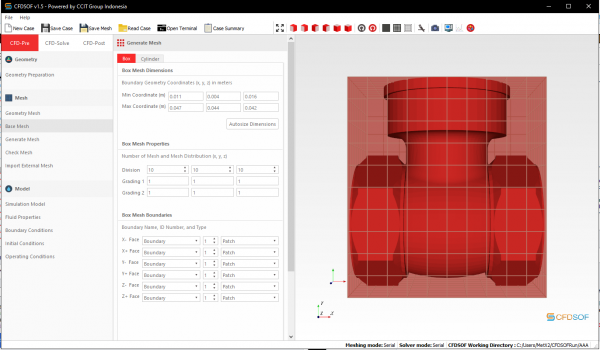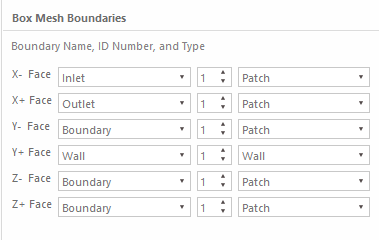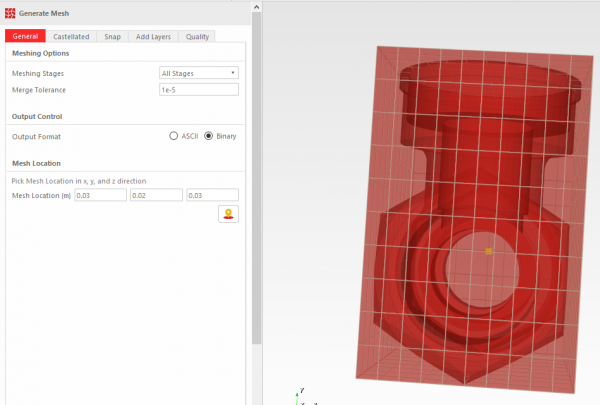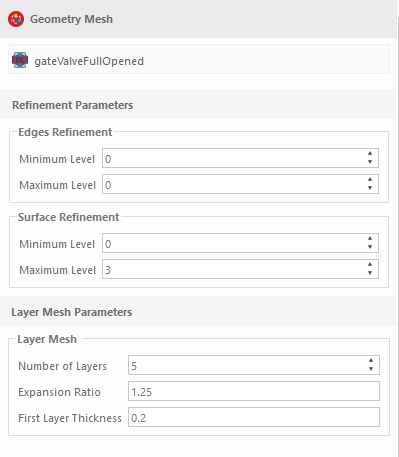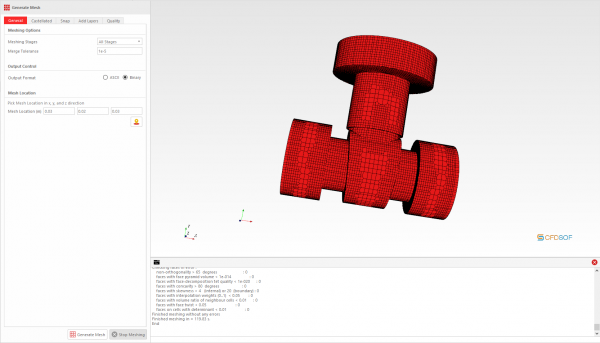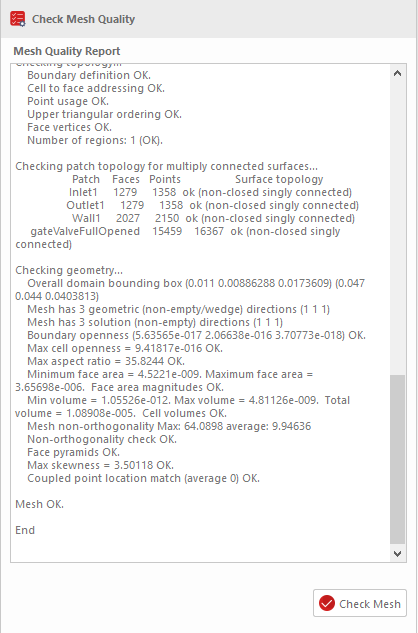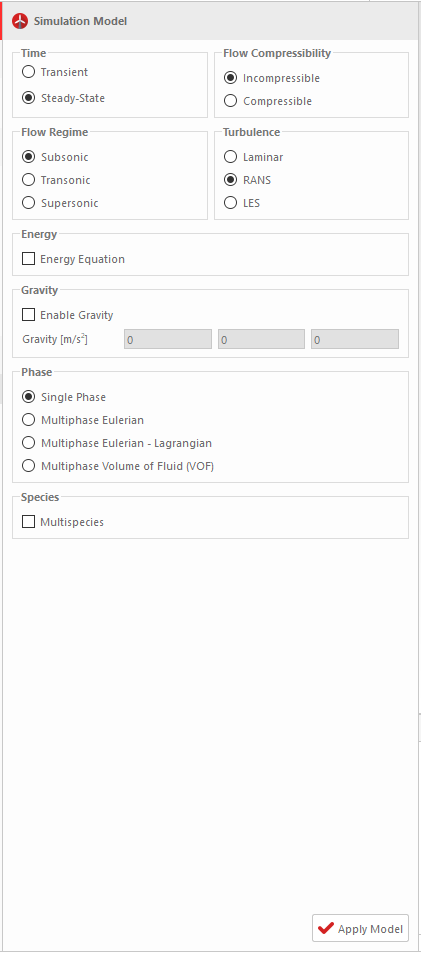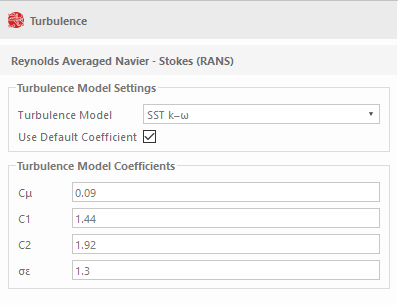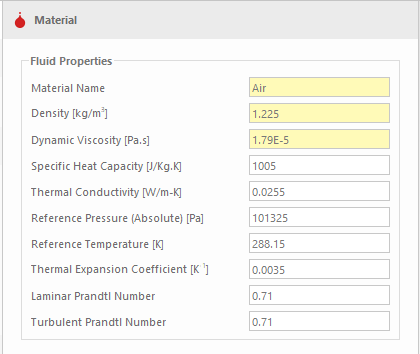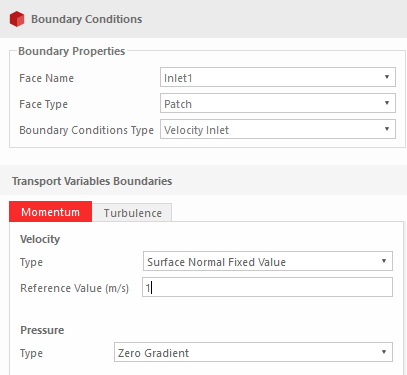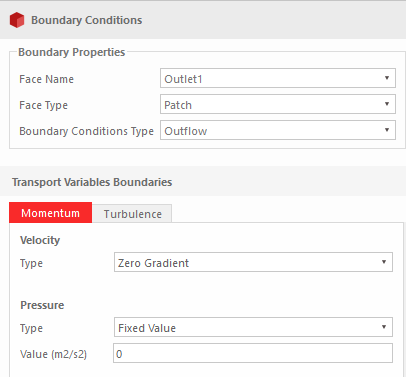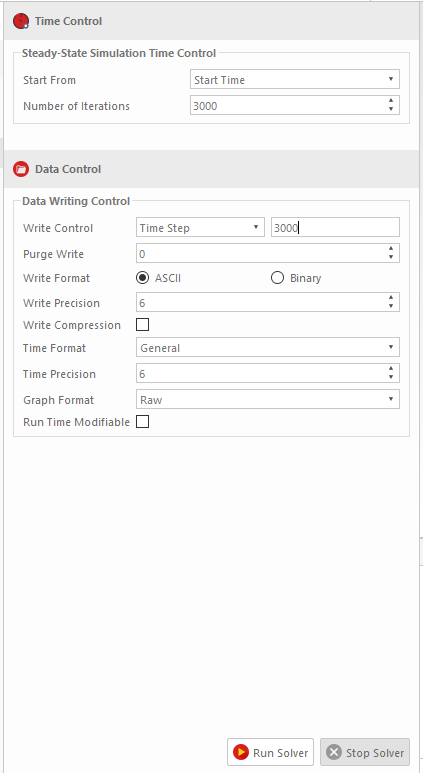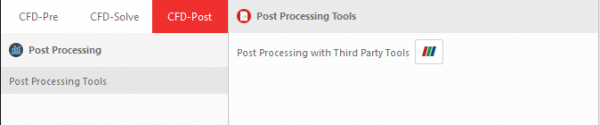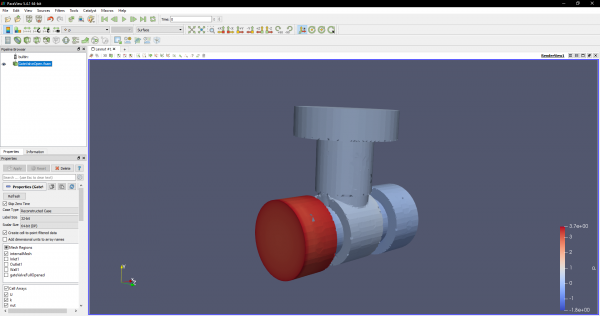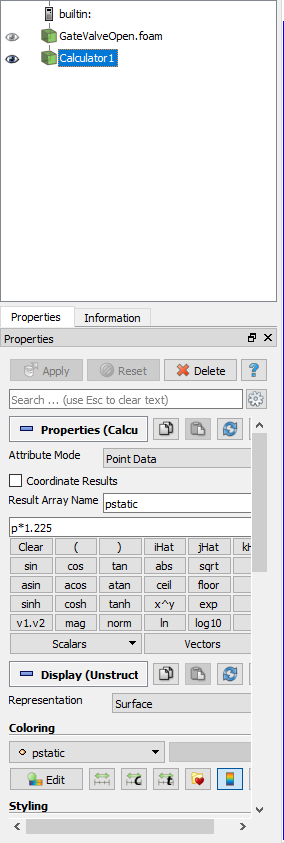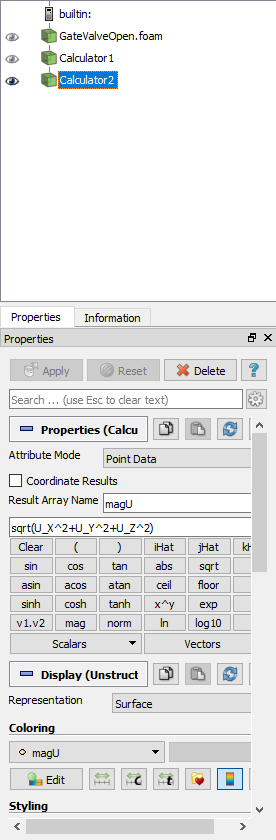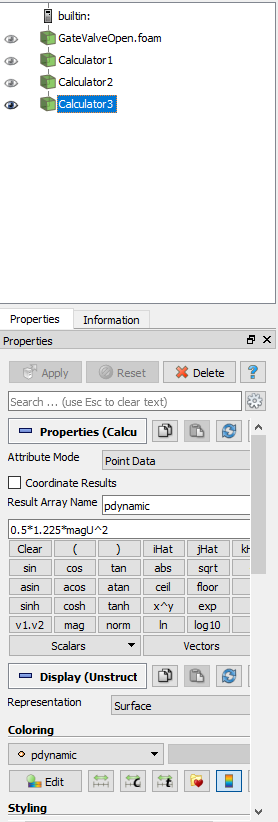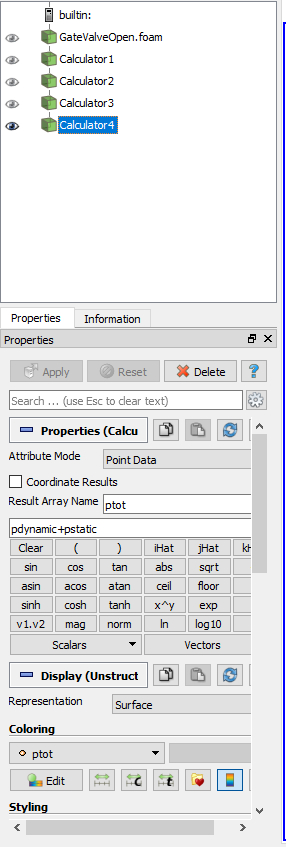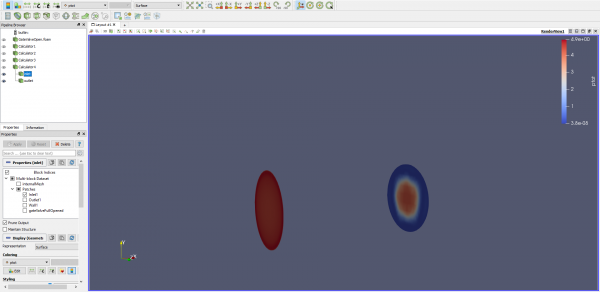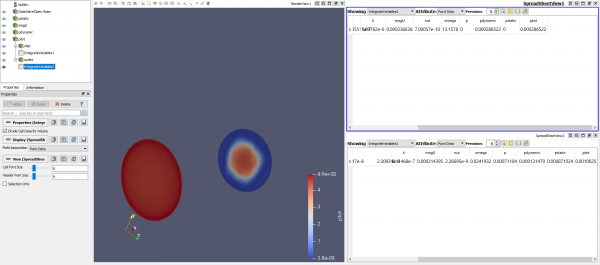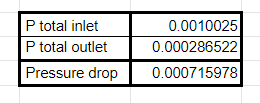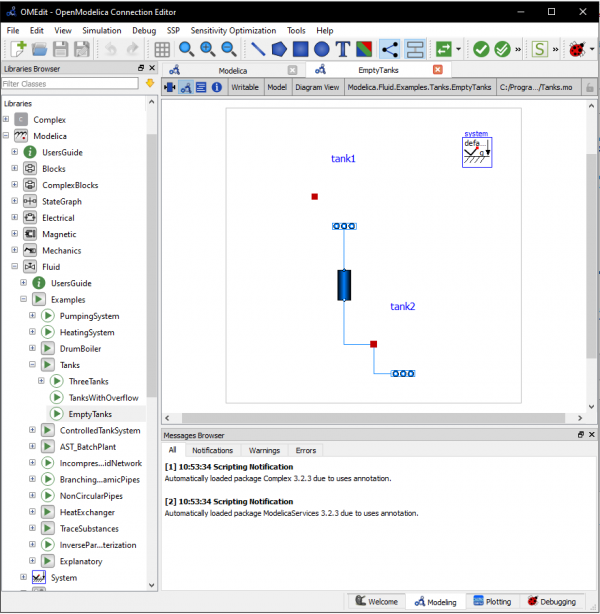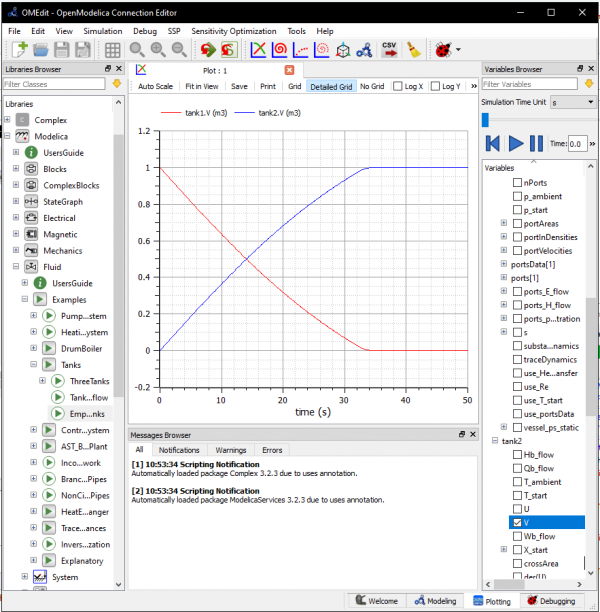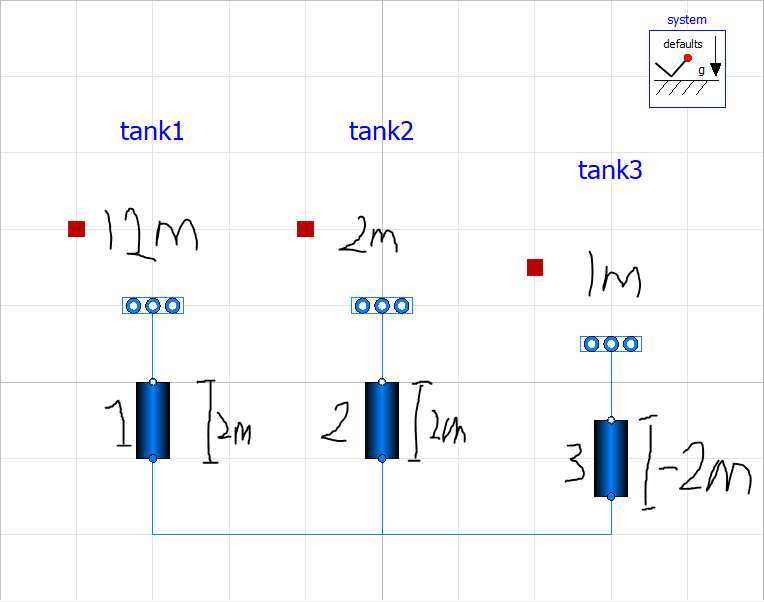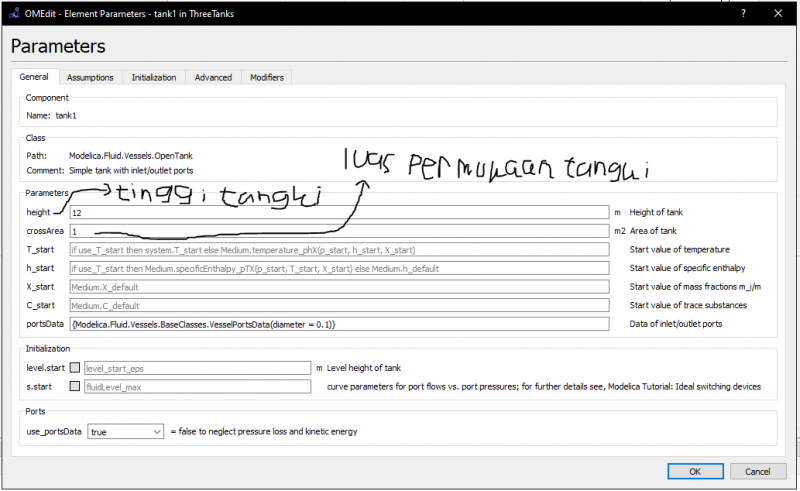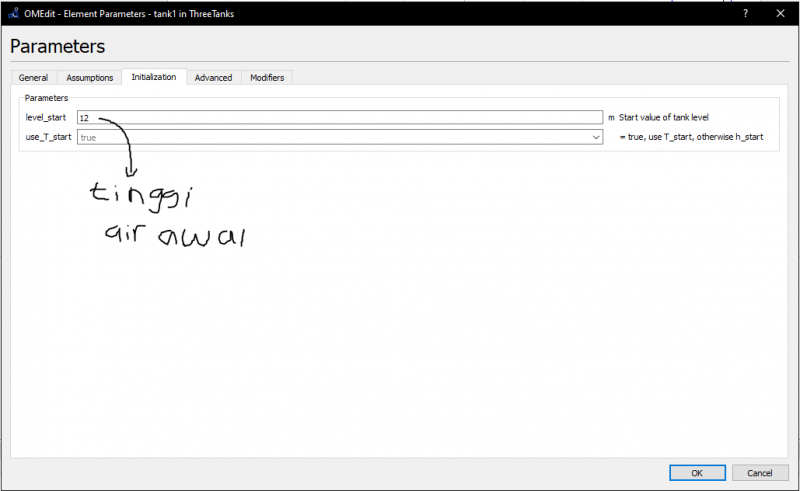Difference between revisions of "Valve-Ahmad Mohammad Fahmi"
(→PERTEMUAN 2) |
(→PERTEMUAN 2) |
||
| Line 92: | Line 92: | ||
* Tank 1: | * Tank 1: | ||
| − | [[File:Fsisflu4.png| | + | [[File:Fsisflu4.png|800px|thumb|left]] |
| − | [[File:Fsisflu5.png| | + | [[File:Fsisflu5.png|800px|thumb|center]] |
Revision as of 12:25, 26 November 2020
BIODATA
Nama : Ahmad Mohammad Fahmi
NPM : 1806181836
Kelas : Sistem Fluida - 03
PERTEMUAN 1
Pada pertemuan ini, kami diajarkan tentang karakteristik aliran pada valve dan menghitung pressure drop yang terjadi.
Fungsi dari valve sendiri antara lain adalah untuk:
1. Membuka atau menutup aliran
2. Mengatur jumlah aliran
3. Menghindari backflow
Sebuah valve harus memiliki pressure drop seminim mungkin.
Setelah menyampaikan materi terkait valve, kami diberikan cara melakukan simulasi untuk menghitung nilai pressure drop menggunakan software CFD. CFD atau Computational Fluid Dynamics sendiri merupakan sebuah software yang dapat digunakan untuk mensimulasikan sebuah aliran fluida dengan menggunakan perhitungan analisis numerik.
Setelah diberikan pengetahuan dasar tentang software CFD, kami diberikan tutorial untuk mensimulasikan aluran pada valve yang terbuka penuh. Tujuan dari analisa ini adalah untuk mengetahui presure drop yang terjadi pada valve tersebut. Berikut adlah tahap-tahap yang kami lakukan untuk mesimulasikan aliran pada valve:
Simulasi Pressure Drop pada Gate Valve
Proses simulasi dibagi menjadi dua tahap, yaitu tahap Set Up menggunakan software CFDSOF untuk menentukan geometri yang digunakan serta data-data fluida yang mengalir dan selanjutnya adalah tahap Post Processing menggunakan software Paraview untuk melakukan perhitungan pada hasil simulasi simulasi CFDSOF. Berikut adalah proses yang dilakukan pada masing-masing tahap:
TAHAP SET UP
- Pertama, buka aplikasi CFDSOF dan buat case baru.
- Kemudian masukkan bentuk geometri valve yang telah dibuat dalam format .stl.
- Cek ukuran geometri apakah sudah sesuai atau belum, ubah skala pada geometri jika ukurannya terlalu besar atau terlalu kecil.
- Pada bagian base mesh, tentukan boundary condition pada box mesh boundaries. Terdapat beberapa pilihan yaitu inlet, outlet, wall, symmetry, dan empty. Inlet dan outlet untuk sisi masuk dan keluar fluida, wall untuk permukaan kotak, dan empty jika tidak ingin dianalisis.
- Pada generate mesh, pastikan titik mesh location berada di dalam saluran valve tersebut, karena kita akan menganalisis aliran internal.
- Kemudian masuk ke geometry mesh dan ubah surface refinement menjadi 3. Fungsinya agar mesh yang dibuat lebih banyak dan hasil simulasi lebih akurat.
- Klik generate mesh dan pastikan mesh sudah baik.
- Pada simulation model, pilih turbulance-RANS dan apply model.
- Kemudian muncul tab turbulance. Pada tab itu pilih turbulance model sst-kω.
- Atur fluid properties.
- Pada boundary condition, inlet dengan tipe velocity inlet sebesar 1 m/s, outlet dengan tipe outflow, dan yang lain stationary wall.
- Pada tab CFD-solve, run dengan 3000 iterasi/perhitungan.
- Tunggu hingga konvergen dan selesai.
POST PROCESSING
- Pada tab post-processing, masuk ke software paraview.
- Apply model sehingga terlihat valvenya. Pastikan ada variabel tekanan, kecepatan, dan turbulen.
- Kecepatan pada paraview merupakan kecepatan kinematik, yaitu kecepatan statik dibagi rho. Kita harus menghitung tekanan statik melalui kalkulator. pstatic=p.1.225.
- Buka kalkulator lagi untuk menghitung magnitude kecepatan untuk mencari p dinamik. magU=sqrt(U_X^2+U_Y^2+U_Z^2).
- Hitung p dinamik. pdynamic=0.5*1.225*magU^2
- Kemudian hitung p total dan klik apply. ptotal=pstatic+pdynamic
- Lalu kita ekstrak surface yang diinginkan, yaitu inlet dan outlet dengan cara filters->alphabetical->extract block->pilih inlet1 dan outlet1
- Kita lihat p total inlet dan outlet dengan integrate variable
- Terakhir, kita menghitung pressure drop dengan cara dp = ptotal inlet- ptotal outlet dengan satuan Pascal.
PERTEMUAN 2
Pada pertemuan ini, Pak Dai menjelaskan tentang segitiga kecepatan yang terdapat pada sebuah sistem fluida. Segitiga kecepatan pada sebuah sistem fluida merupakan sebuah segitiga yang menunjukkan arah dari komponen vektor-vektor kecepatan yang terdapat pada sebuah sistem fluida. Kemudian Pak Dai menjelaskan tentang pengertian dari sistem fluida. Sistem fluida sendiri merupakan sebuah perpaduan atau gabungan dari komponen-komponen atau sub-sistem fluida yang saling bekerja sama untuk mencapai sebuah tujuan yang sama.
Setelah memahami tentang sistem fluida, kami diberikan penjelasan oleh bang Edo mengenai apa gunanya CFD dalam membantu kita untuk mempelajari ataupun menyelesaikan masalah yang berhubungan dengan fluida. Guna CFD adalah untuk memvalidasi dan mengevaluasi hasil perhitungan secara teoritis, terutama untuk perhitungan2 yang kompleks. Selain itu, CFD ini juga dapat mempermudah kita untuk memvisualisasikan bagaimana bentuk aliran yang terjadi dalam sebuah sistem.
Setelah itu, Pak Dai menjelaskan 3 metode analisa sistem fluida:
- Eksperimen=> hasilnya aktual, tapi memerlukan banyak resources.
- Teori=> untuk memverifikasi data perhitungan dalam kondisi ideal, karena eksperimen ada kesalahan data.
- Numerik atau CFD => alternatif untuk perhitungan sistem yang kompleks dapat dilakukan dengan CFD.
Ketiga metode tersebut saling melengkapi, maka dari itu kita harus mengenal ketiga metode ini untuk menyelesaikan masalah terkait sistem fluida.
Pak Dai juga menjelaskan perbedaan antara turbin impuls dan turbin reaksi yang mana, turbin impuls mengubah energi fluida dalam bentuk tekanan dengan mengubah arah aliran fluida ketika terkena bilah rotor. Turbin ini memanfaatkan head yang tinggi, dedesain berbentuk mangkuk agar terjadi perubahan momentum. Sedangkan turbin reaksi mengubah energi fluida dengan reaksi pada bilah rotor, ketika fluida mengalami perubahan momentum. Tekanan di bagian atas kecil sementara tekanan bagian bawah besar sehingga ada gaya lengan atau torsi.
Kemudian, Pak Dai menjelaskan bahwa selain menggunakan sofware CFD, kita juga dapat menggunakan sofware modelica untuk mempermudah proses perhitungan dan belajar sistem fluida. Pak Dai memberikan salah satu contoh simulasi perhitungan yang ada di modelica, yaitu simulasi empty tank. Simulasi ini menunjukkan perubahan volume tangki 1 dan 2 karena perbedaan ketinggian tangki. Pada hasil simulasi grafik volume pada tangki 1 menunjukkan penurunan, sementara grafik volume tangki 2 menunjukkan kenaikan.
TUGAS 2
Pada tugas ini, saya coba mempelajari simulasi pada contoh sistem three tanks seperti gambar di bawah.
Blok system menunjukkan kondisi lingkungan pada sistem ini, tank menunjukkan tangki air, dan pipe sebagai pipa. Berikut adalah parameter dari masing-masing bagian:
- Tank 1:
- Tank 2:
- Pipe 1-2:
- Tank 3:
- Pipe 3:
Berikut adalah hasil simulasinya: